修復 Windows 10 上的 Kodi 搜索錯誤
已發表: 2022-06-22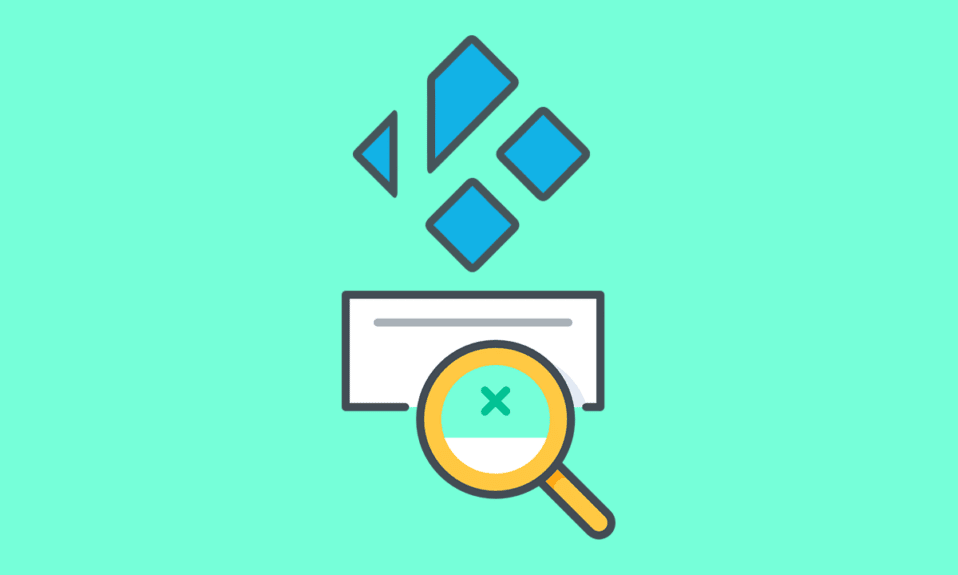
Kodi 應用程序是開源軟件,為該應用程序的巨大成功鋪平道路的原因之一是 Kodi 應用程序上的附加組件。 最受歡迎的插件是 Exodus,因為它可以在全球範圍內訪問無限的流媒體材料,並且可以輕鬆地搜索插件上的文件。 想像一下,當您想使用這個終極插件時,不得不遇到這條消息,Kodi Exodus 搜索不起作用。 Kodi 應用程序上的搜索功能將瀏覽網絡上的各種在線資源并快速提供結果。 但是,Kodi 搜索錯誤有時可能是主要干擾。 本文討論了此錯誤的原因以及在 Windows 10 PC 上修復該錯誤的方法。 即使 Exodus 在收到提示後不會搜索,您也可以使用此處說明的方法在 Kodi 應用程序上解決此問題。
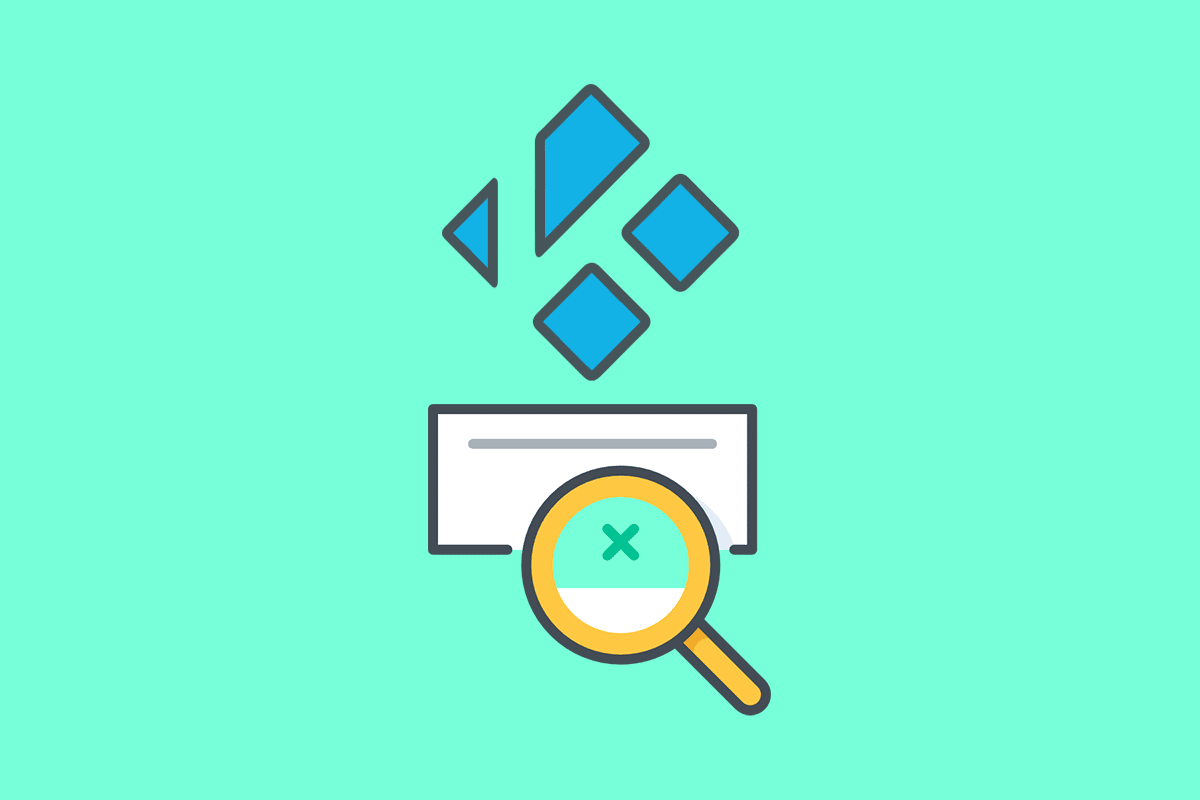
內容
- 如何修復 Windows 10 上的 Kodi 搜索錯誤
- 方法一:基本故障排除方法
- 方法二:刪除出埃及記緩存
- 方法 3:更新出埃及記
- 方法 4:更改超時設置
- 方法 5:更改搜索過濾器
- 方法 6:重新安裝 Exodus
- 方法七:註冊API Key
如何修復 Windows 10 上的 Kodi 搜索錯誤
該部分提供了 Kodi 應用程序上可能出現搜索錯誤的原因列表。
- Internet 連接問題- Internet 連接可能存在一些問題,不允許您使用 Kodi 搜索功能。
- 緩存文件- 本地保存在 PC 上的緩存文件和 Exodus 插件會阻礙使用 Kodi 應用程序上的搜索功能。
- 顯卡驅動程序損壞 - 您 PC 上的顯卡驅動程序可能已損壞,可能不支持使用 Kodi 應用程序。
- PC 上的惡意軟件文件- 如果您的 PC 上有任何受病毒感染的文件,您可能會看到 Kodi 搜索錯誤。
- 禁止的 API 密鑰- 用於 Kodi 應用程序身份驗證的 API 密鑰可能未正確註冊,您可能無法使用 Kodi 應用程序上的搜索功能。
- 不正確的搜索過濾器 - Exodus 插件上的搜索過濾器可能配置不正確,您可能無法獲得所需的結果。
方法一:基本故障排除方法
本節介紹了修復 Kodi 應用程序上 Exodus 插件搜索錯誤的基本故障排除方法。
1.強制重啟你的電腦
修復 Kodi 搜索錯誤的第一種方法是強制重啟您的 PC。 按Windows鍵,單擊電源按鈕,然後單擊重新啟動選項以解決 PC 上的故障。
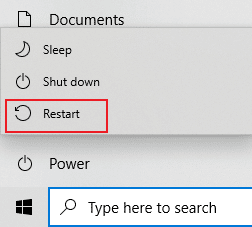
2.刪除所有臨時文件
您 PC 上的大量緩存文件可能是 Kodi 應用程序搜索錯誤的原因,您可以嘗試刪除 PC 上的所有臨時文件。 閱讀此處給出的鏈接上的方法以清除 PC 上的所有臨時文件以修復錯誤。
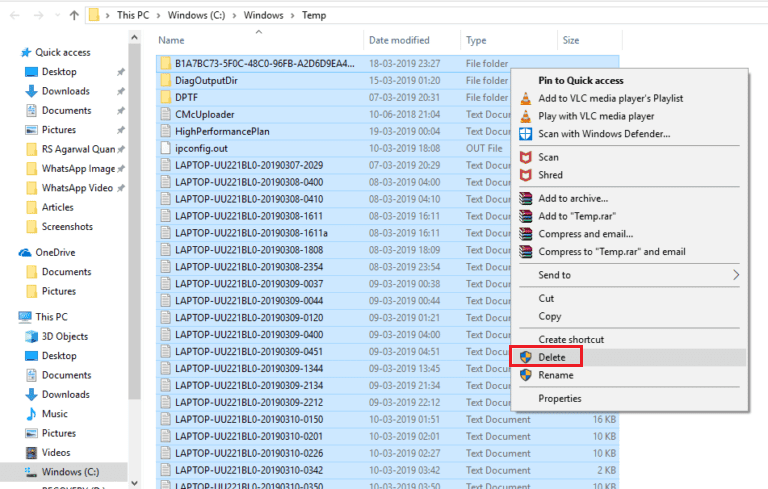
3.更新顯卡驅動
您 PC 上的圖形驅動程序可能已損壞或過時,您可能無法使用 Kodi 應用程序上的搜索功能。 閱讀使用此處提供的鏈接在您的 PC 上更新圖形驅動程序的方法以修復此錯誤。
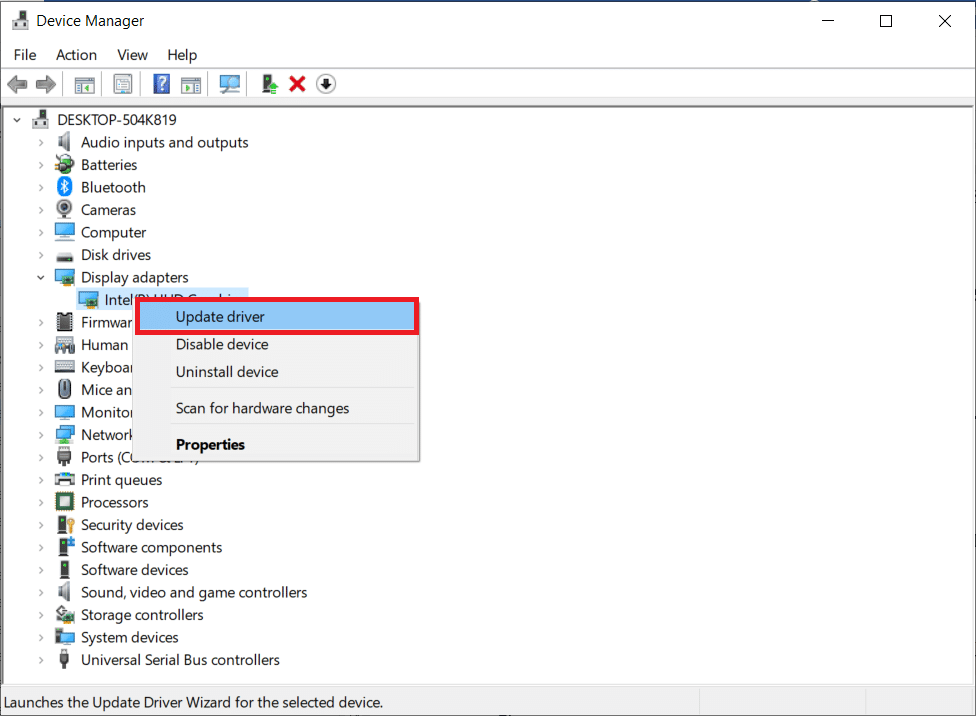
方法二:刪除出埃及記緩存
如果 Exodus 附加組件上有大量緩存文件,則 PC 上可能會出現 Kodi 搜索錯誤。 在這種情況下,您可以嘗試刪除 Exodus 附加組件上的緩存以修復 Kodi Exodus 搜索不起作用的問題。
1. 按Windows 鍵,鍵入Kodi ,然後單擊打開。
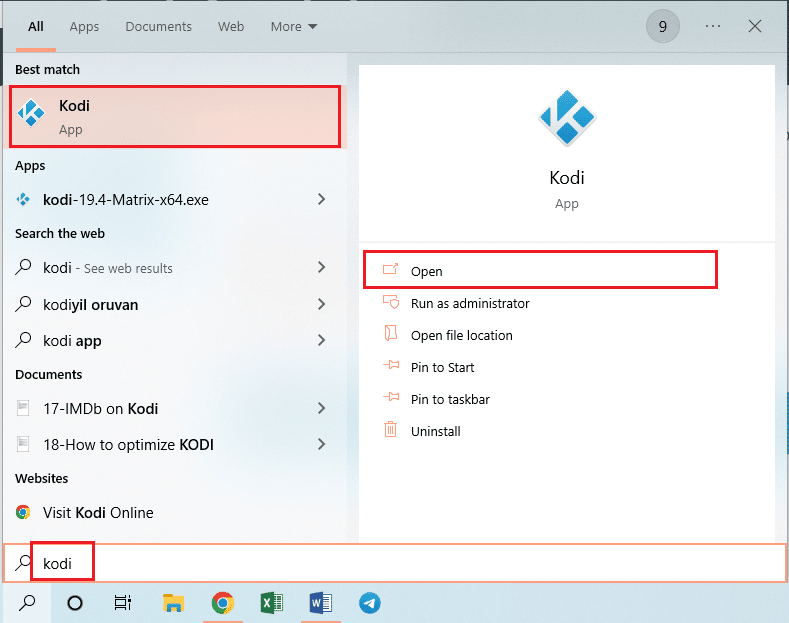
2. 單擊窗口左側窗格中的加載項選項卡。
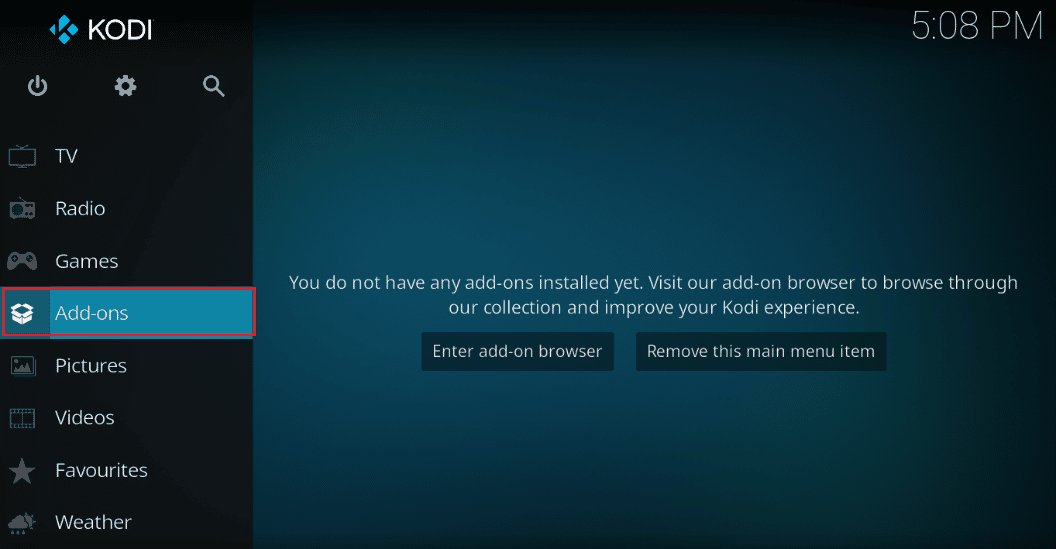
3. 然後,單擊下一個窗口左側窗格中的我的附加組件選項卡,以查看 Kodi 應用程序上所有已安裝的附加組件。
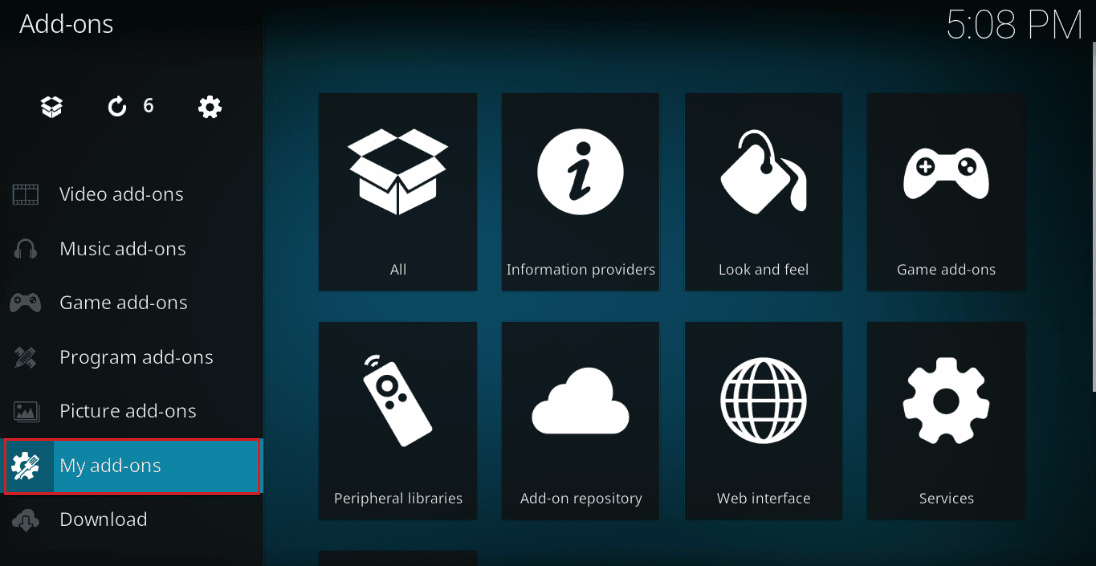
4. 現在,單擊視頻插件部分中的Exodus插件以打開 Exodus 插件屏幕。
5. 接下來,單擊屏幕上的工具選項卡。
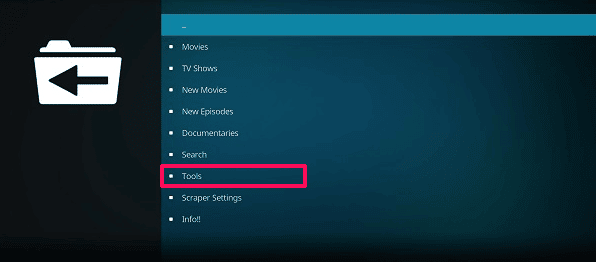
6. 單擊顯示列表中的Exodus:清除緩存選項以清除所有緩存文件。
7. 最後,點擊OK按鈕確認選擇並重新啟動 Kodi 應用程序。
另請閱讀:修復 Kodi 更新失敗
方法 3:更新出埃及記
如果 Exodus 插件已過時或損壞,您可能會在應用程序上看到 Kodi 搜索錯誤。 請按照以下步驟更新 Exodus 插件並修復 Kodi Exodus 搜索不起作用的問題。
1. 點擊Windows 鍵,輸入Kodi並點擊打開。
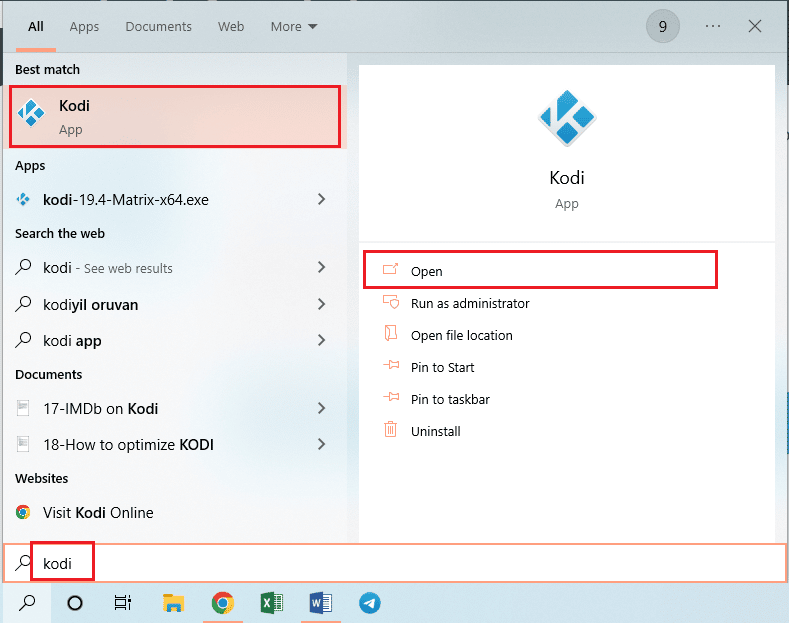
2. 單擊窗口左側窗格中的加載項選項卡。
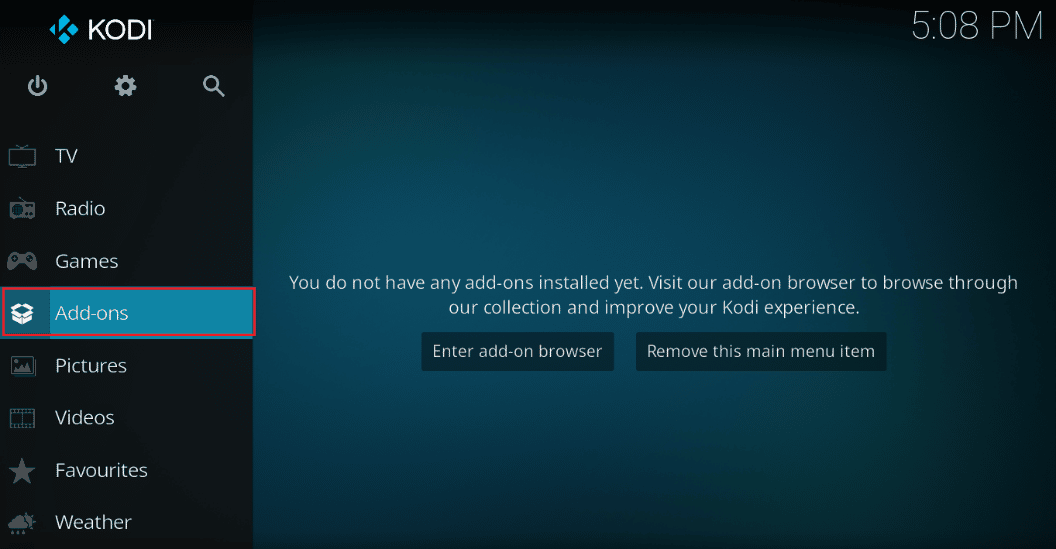
3. 在我的附加組件選項卡中,右鍵單擊視頻附加組件部分中的Exodus附加組件,然後單擊給定菜單中的信息選項。
4. 現在,單擊屏幕上的更新按鈕以更新 Exodus 附加組件。
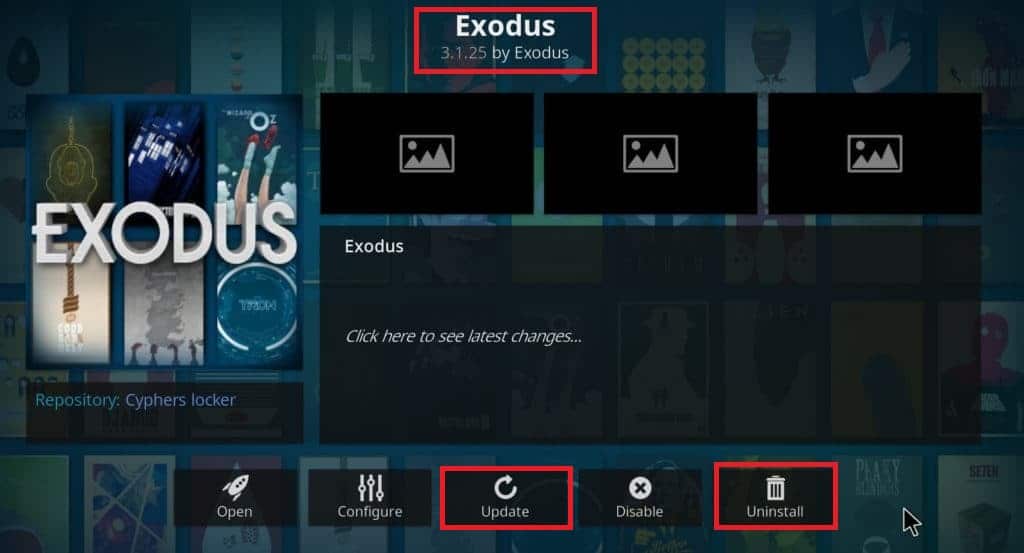
注意:您還可以啟用屏幕上的自動更新按鈕,以在 Kodi 應用程序上自動安裝 Exodus 插件的更新。
方法 4:更改超時設置
超時設置允許您在搜索引擎停止在網絡上查找資源之前設置特定時間。 如果將超時設置設置為最低範圍,可能會出現 Kodi 搜索錯誤; 您可以更改此設置以修復 Kodi Exodus 搜索不工作錯誤。
1. 在 Windows 搜索欄中鍵入內容,在您的 PC 上啟動Kodi應用程序。 點擊打開。
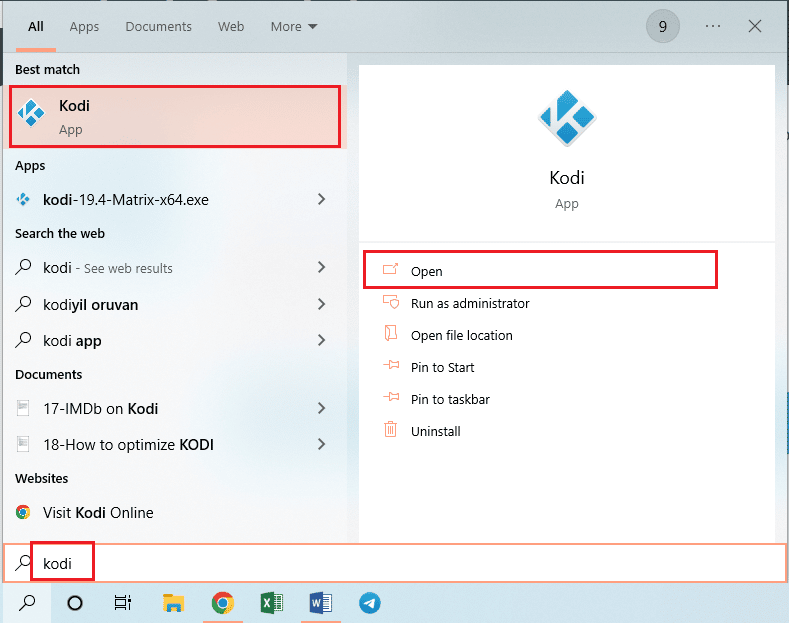
2. 單擊窗口左側窗格中的加載項選項卡。
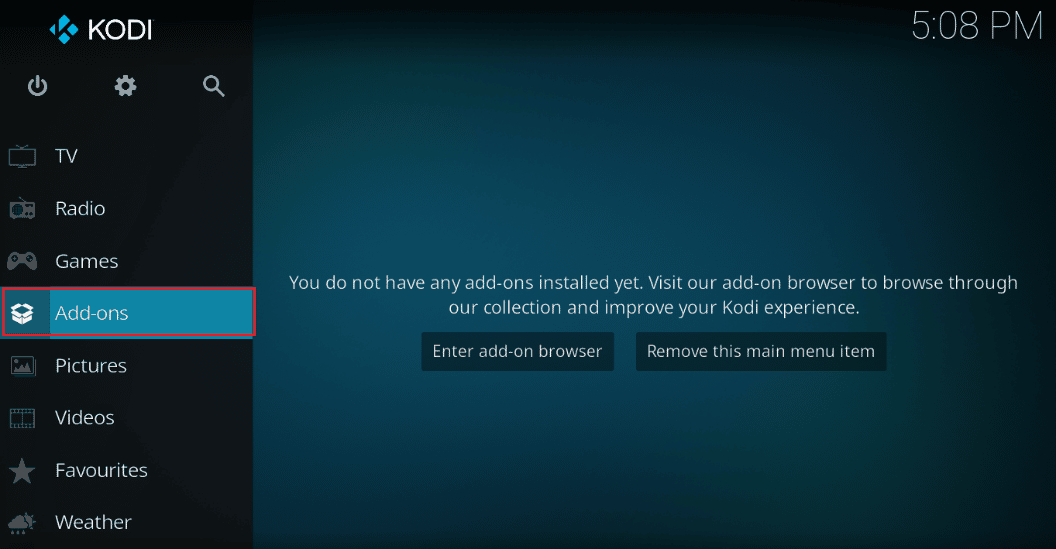
3. 然後,單擊我的附加組件選項卡,然後單擊視頻附加組件部分中的Exodus附加組件以打開 Exodus 附加屏幕。
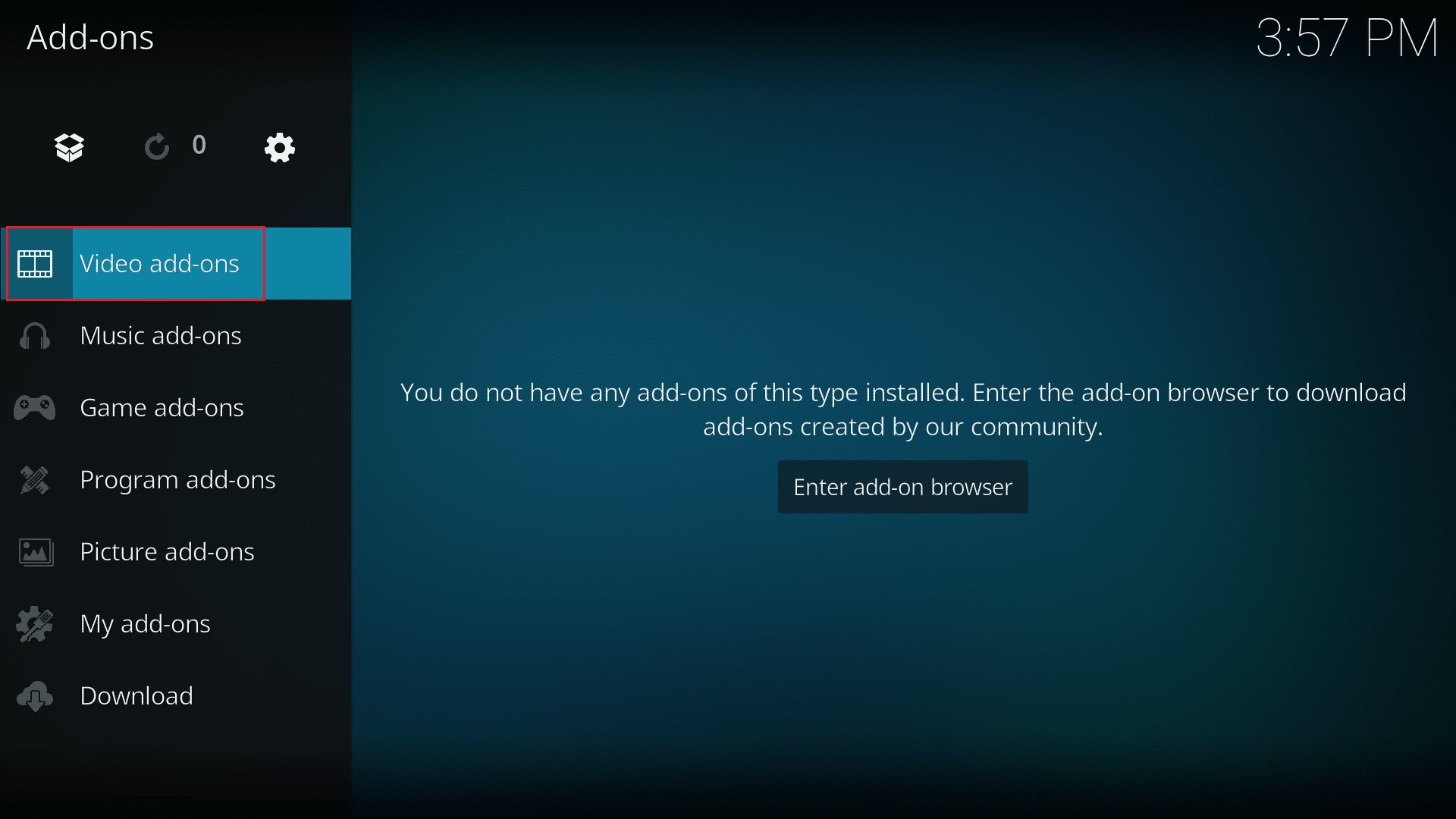
4. 接下來,單擊屏幕上的工具選項卡。
5. 單擊下一個屏幕上的常規選項以轉到設置屏幕。
6. 使用下拉菜單將Providers Timeout選項更改為30-45 秒並保存更改。
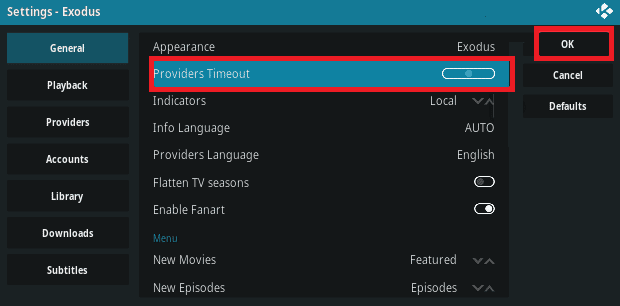
7. 現在使用 Exodus 插件上的搜索功能查看它是否正常工作。
另請閱讀:如何在 Kodi 中添加收藏夾
方法 5:更改搜索過濾器
Exodus 插件上的搜索過濾器必須正確配置以修復 Kodi 搜索錯誤。 此外,如果您安裝了搜索過濾器,例如Global Search 插件,那麼您可以類似地更改過濾器以修復 Kodi Exodus 搜索不工作錯誤。
1. 從Windows 搜索欄打開Kodi應用程序。
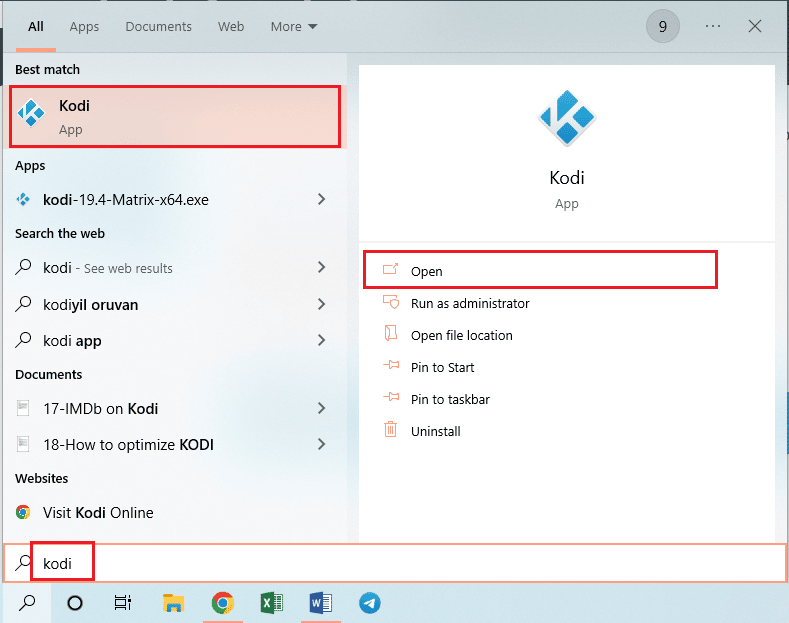
2. 單擊窗口左側窗格中的加載項選項卡。
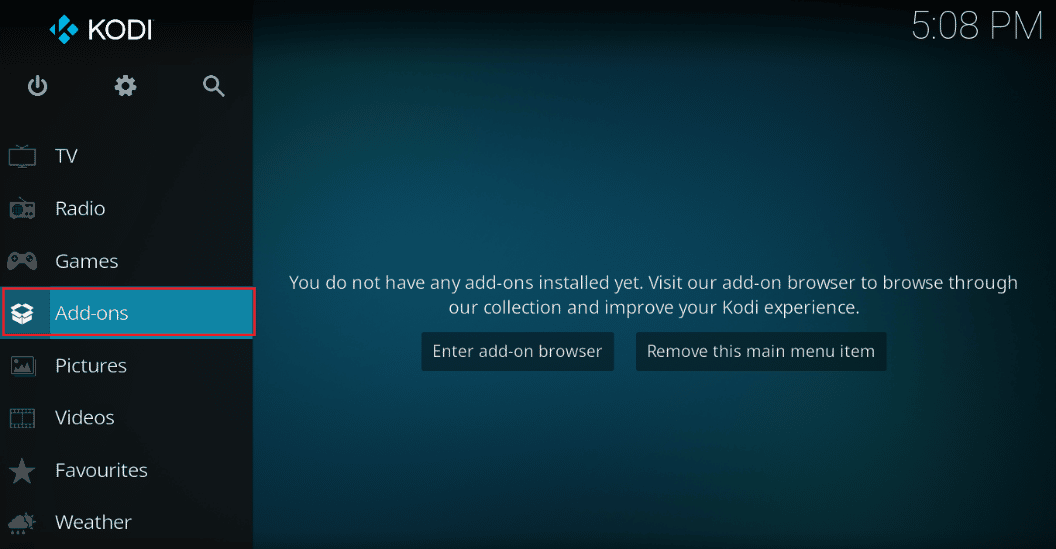
3. 單擊我的附加組件選項卡,然後單擊視頻附加組件部分中的Exodus附加組件以打開 Exodus 附加屏幕。
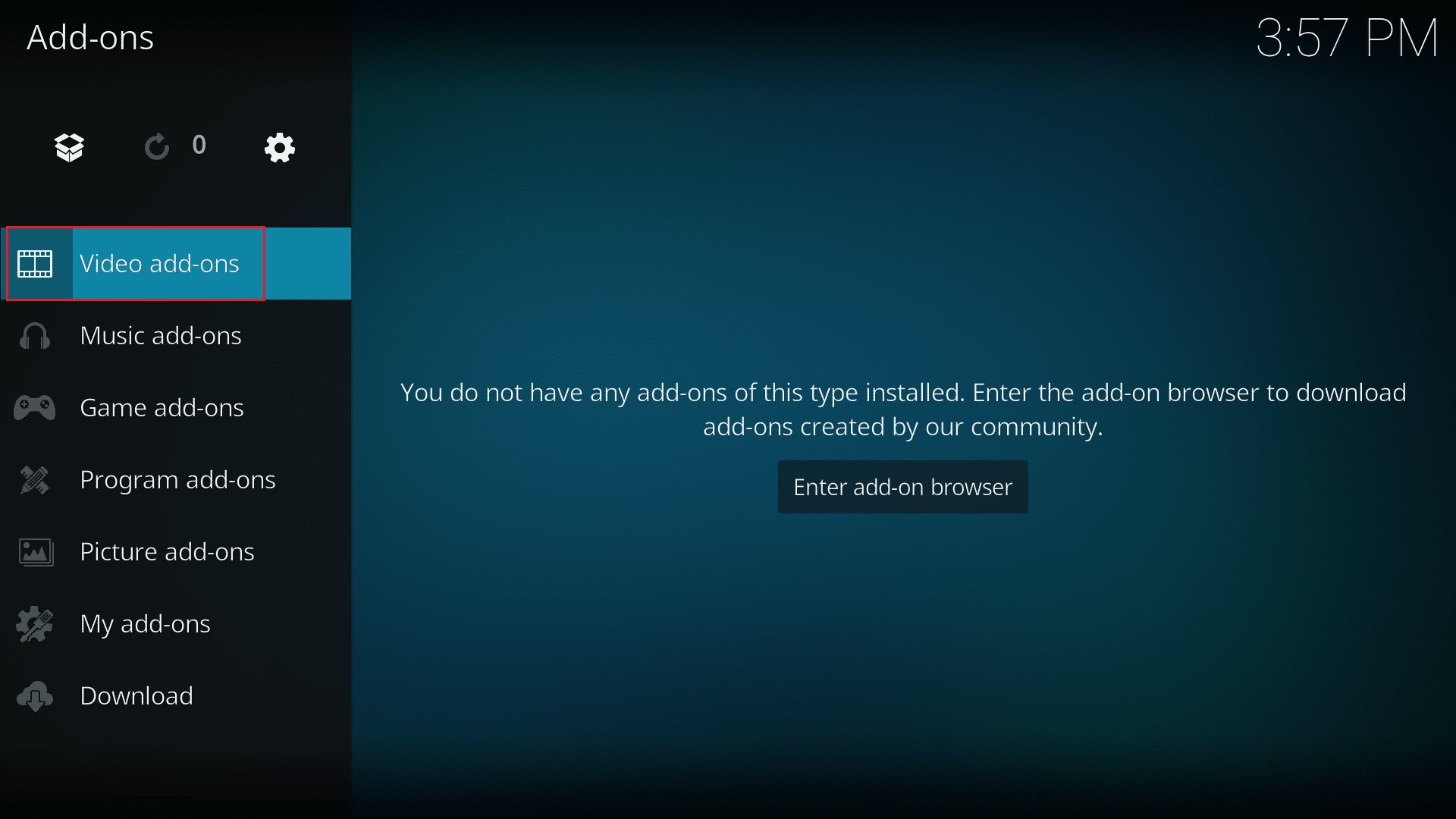
4. 在查看選項部分,您可以將搜索更改為未觀看以修復Kodi Exodus 搜索不起作用的問題。
注意:您可以單擊“重置”選項重置 Exodus 插件上的所有搜索過濾器以解決問題。

方法 6:重新安裝 Exodus
Exodus 插件可能有一些故障,您可以重新安裝插件以修復 Kodi 搜索錯誤。
第 I 步:卸載 Exodus
重新安裝 Exodus 插件的第一步是在 Kodi 應用程序上卸載當前版本的插件。
1. 從Windows 搜索欄啟動 Kodi應用程序。
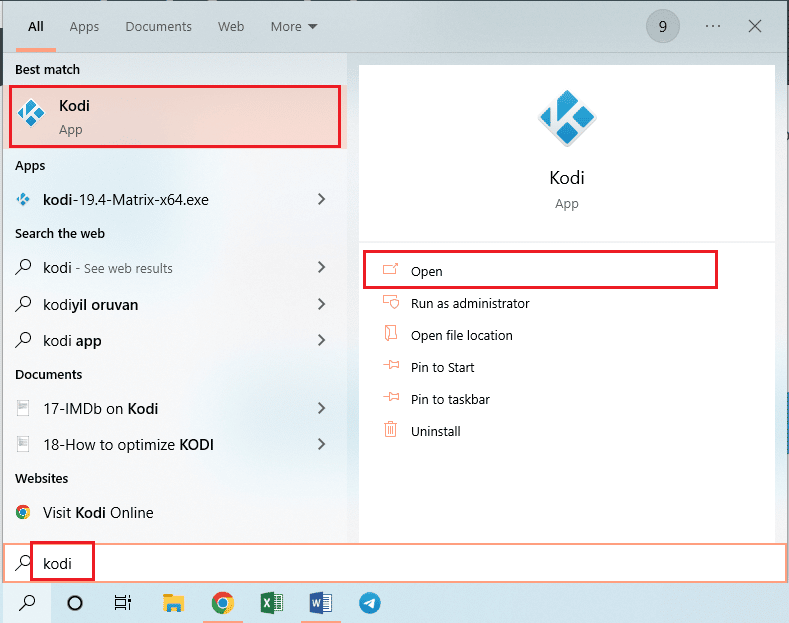
2. 現在,單擊窗口左側窗格中的附加組件選項卡。
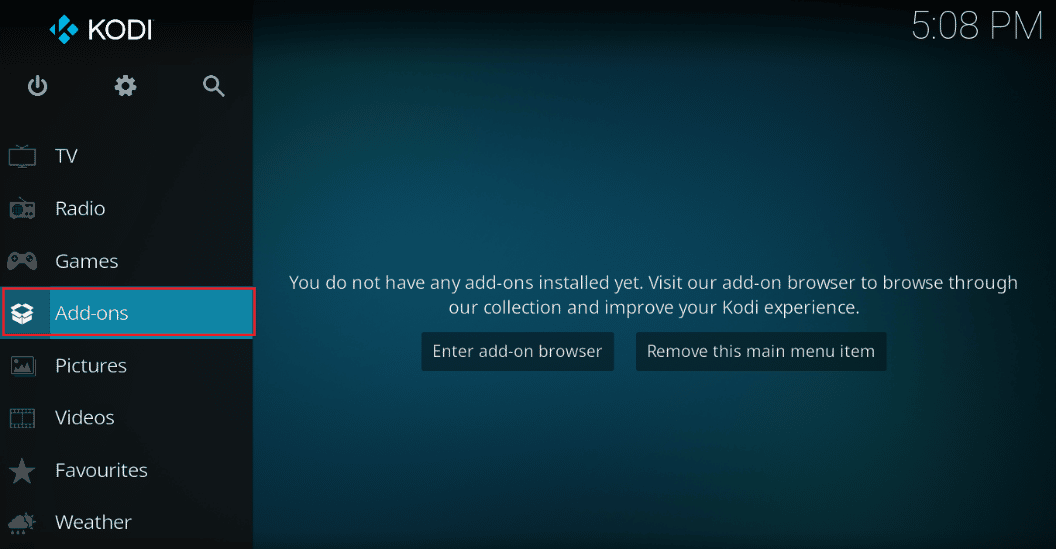
3. 單擊我的附加組件選項卡,右鍵單擊視頻附加組件部分中的Exodus附加組件。
4. 接下來,單擊列表中的信息選項。
5. 然後,單擊屏幕上的卸載按鈕。
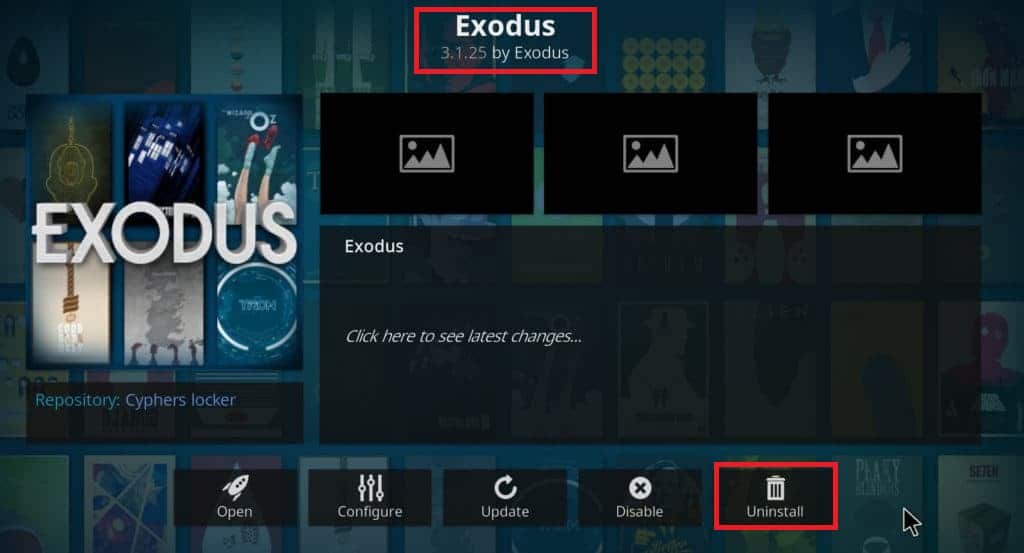
另請閱讀:如何克隆 Kodi 配置並複制您的設置
第二步:重新安裝 Exodus
修復 Kodi 搜索錯誤的下一步是在 Kodi 應用程序上安裝最新版本的 Exodus 插件。
1. 按Esc鍵返回 Kodi 應用程序的主頁,然後單擊主頁左窗格頂部欄的系統按鈕。
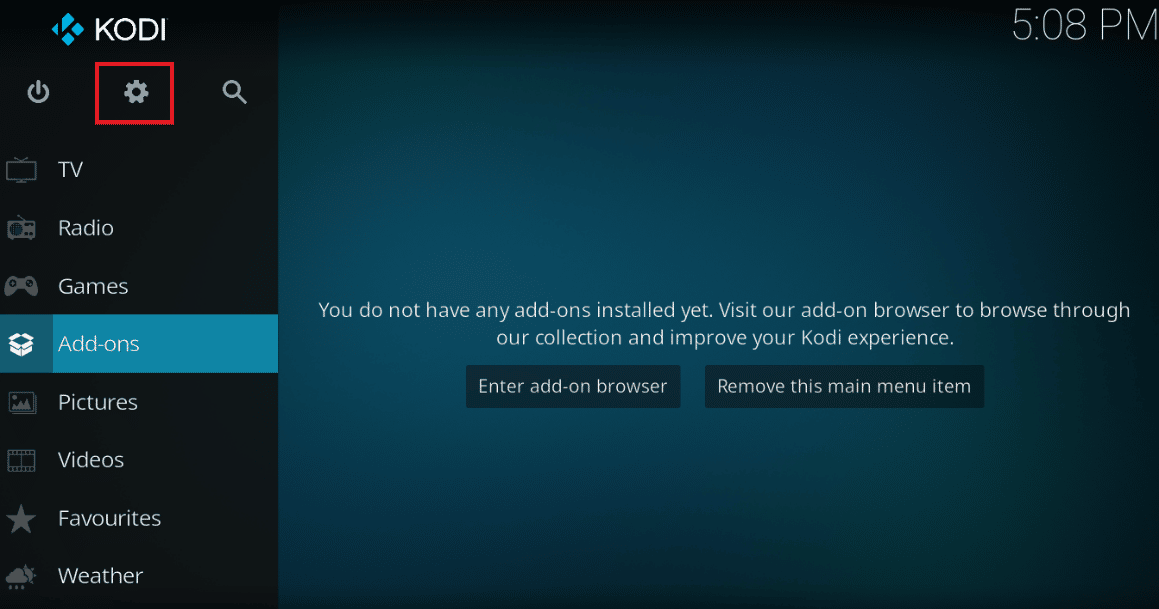
2. 在顯示的菜單中單擊文件管理器選項。
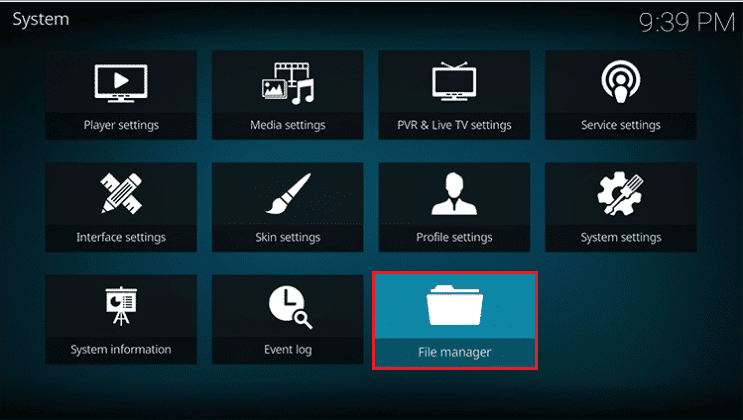
3. 現在,在<None>字段中輸入以下URL ,然後單擊OK按鈕。
http://lazykodi.com/
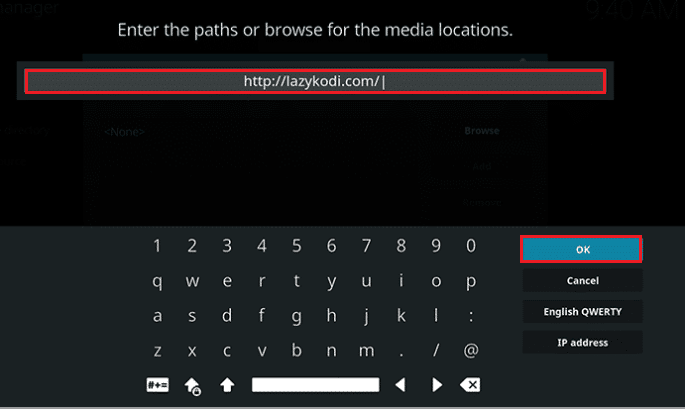
4. 在Enter a name for this media source中輸入名稱Lazy ,然後單擊OK按鈕保存存儲庫。
5. 按Esc鍵返回 Kodi 應用程序的附加組件頁面,然後單擊頁面左上角的打包按鈕。
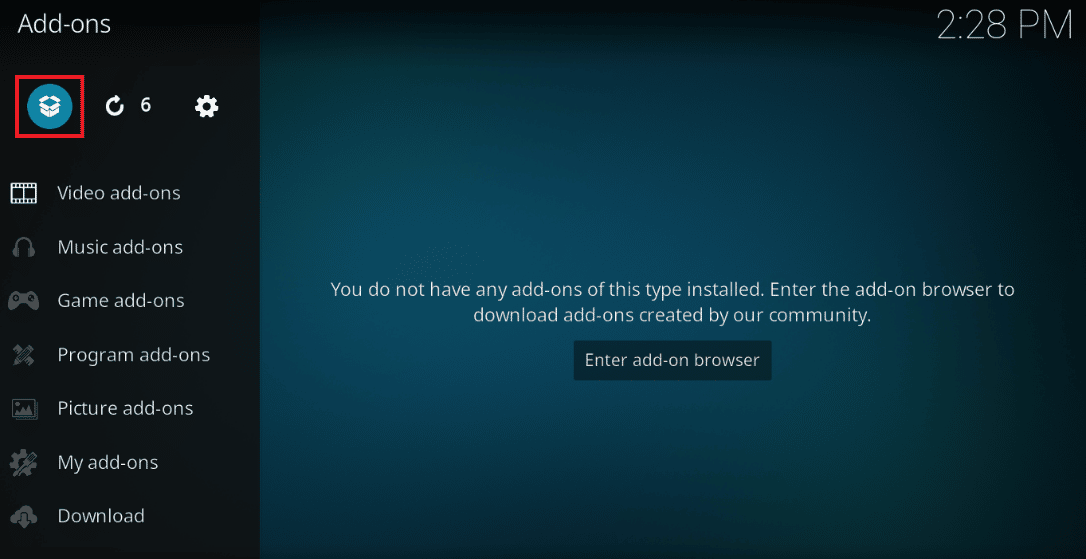
6. 單擊下一個屏幕上的從 zip 文件安裝選項。
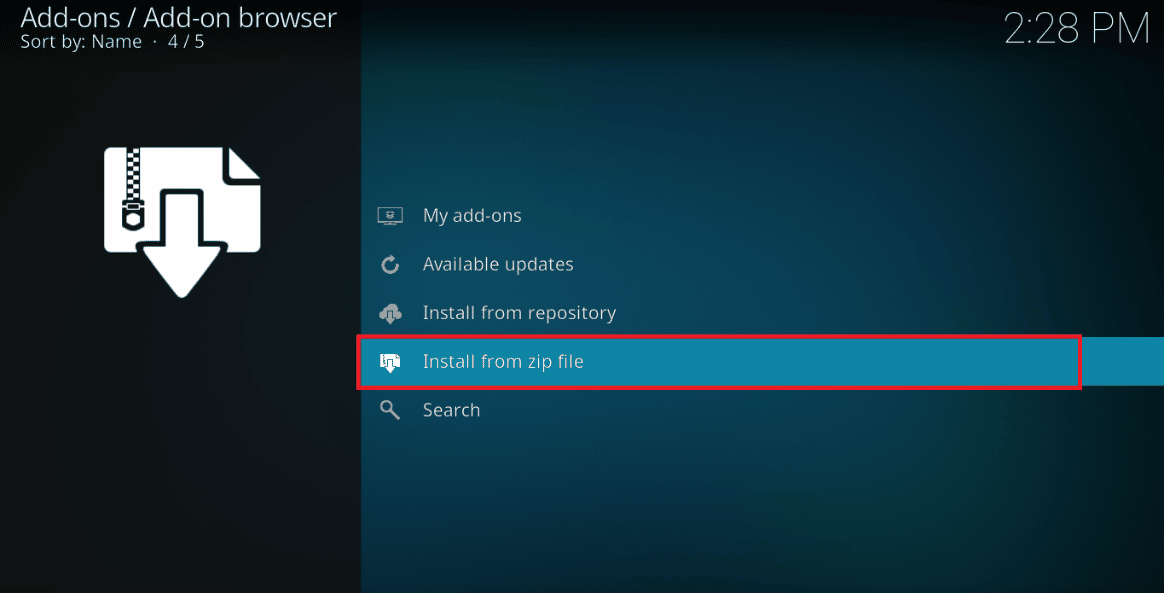
7. 單擊從 zip 文件安裝窗口上的惰性存儲庫,在 Kodi 應用程序上安裝存儲庫。
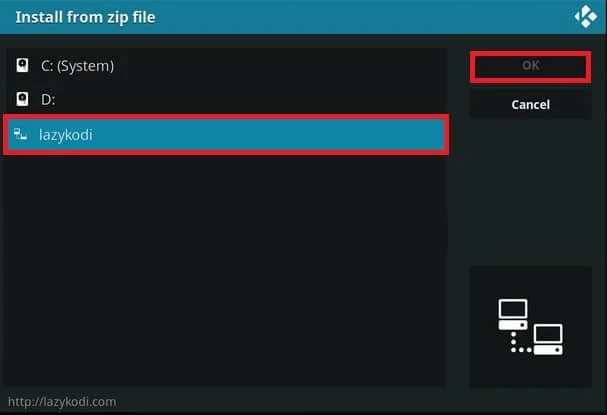
8. 然後,單擊下一個窗口中的-=ZIPS=-選項,將文件源選擇為 zip 文件。
注意:如果-=ZIPS=-選項不可用,請單擊窗口上的–ZIPS-選項。
9. 在下一個窗口中,單擊屏幕上的KODIBAE.zip文件以安裝Kodi Bae 存儲庫並等待安裝過程完成。
注意:安裝存儲庫後,屏幕上將顯示Kodi Bae 存儲庫插件安裝通知消息。
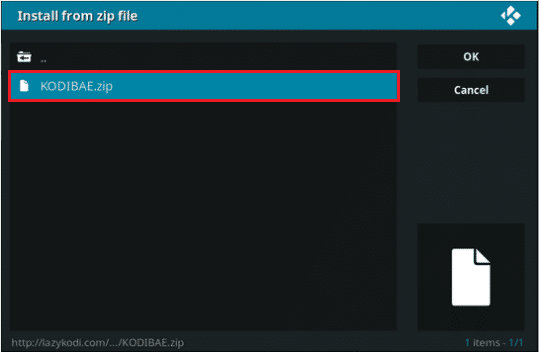
10. 單擊同一屏幕上的從存儲庫安裝選項。
11. 單擊Kodi Bae 存儲庫繼續。
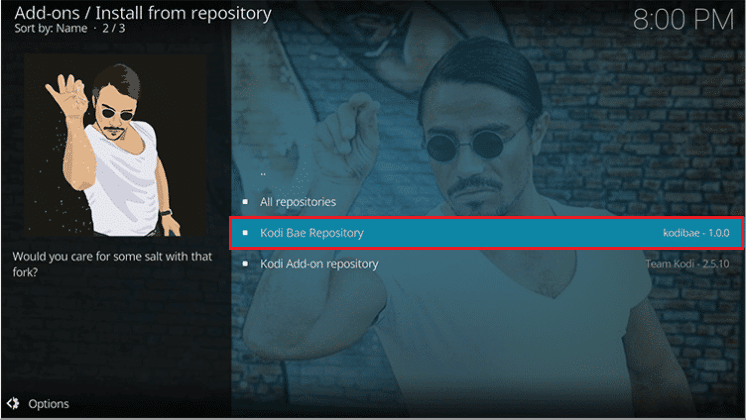
12. 然後,點擊下一個屏幕上的視頻插件選項。
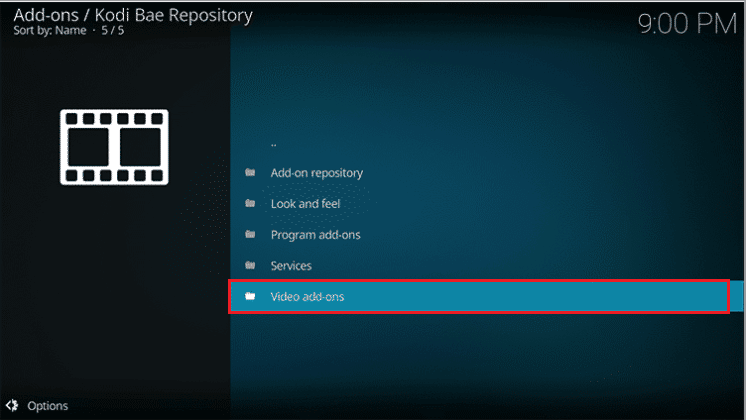
13. 單擊列表中的Exodus 6.0.0插件。
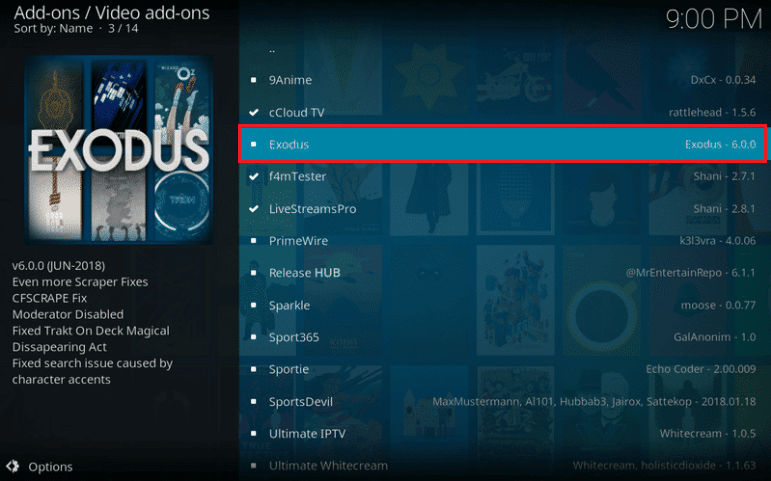
14. 最後,單擊下一個屏幕上的“安裝”按鈕,安裝插件後,您將看到“插件已安裝”消息。
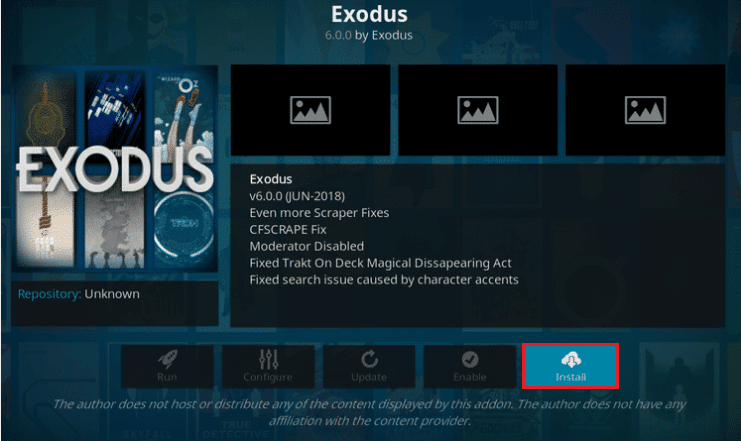
另請閱讀:如何更新 Kodi 庫
方法七:註冊API Key
未註冊或被禁止的 API 密鑰或應用程序編程接口密鑰可能會導致 Kodi 搜索錯誤。 要修復此錯誤,您可以註冊 API Key 並修改程序文件。
1. 按Windows 鍵,輸入Google Chrome並點擊打開。
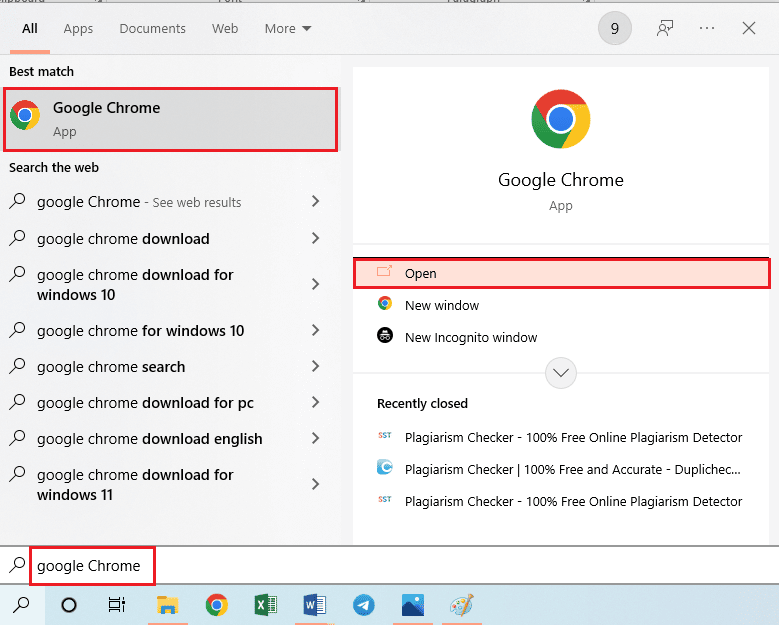
2. 打開 SIMKL 的官方網站,點擊JOIN SIMKL FOR FREE按鈕。
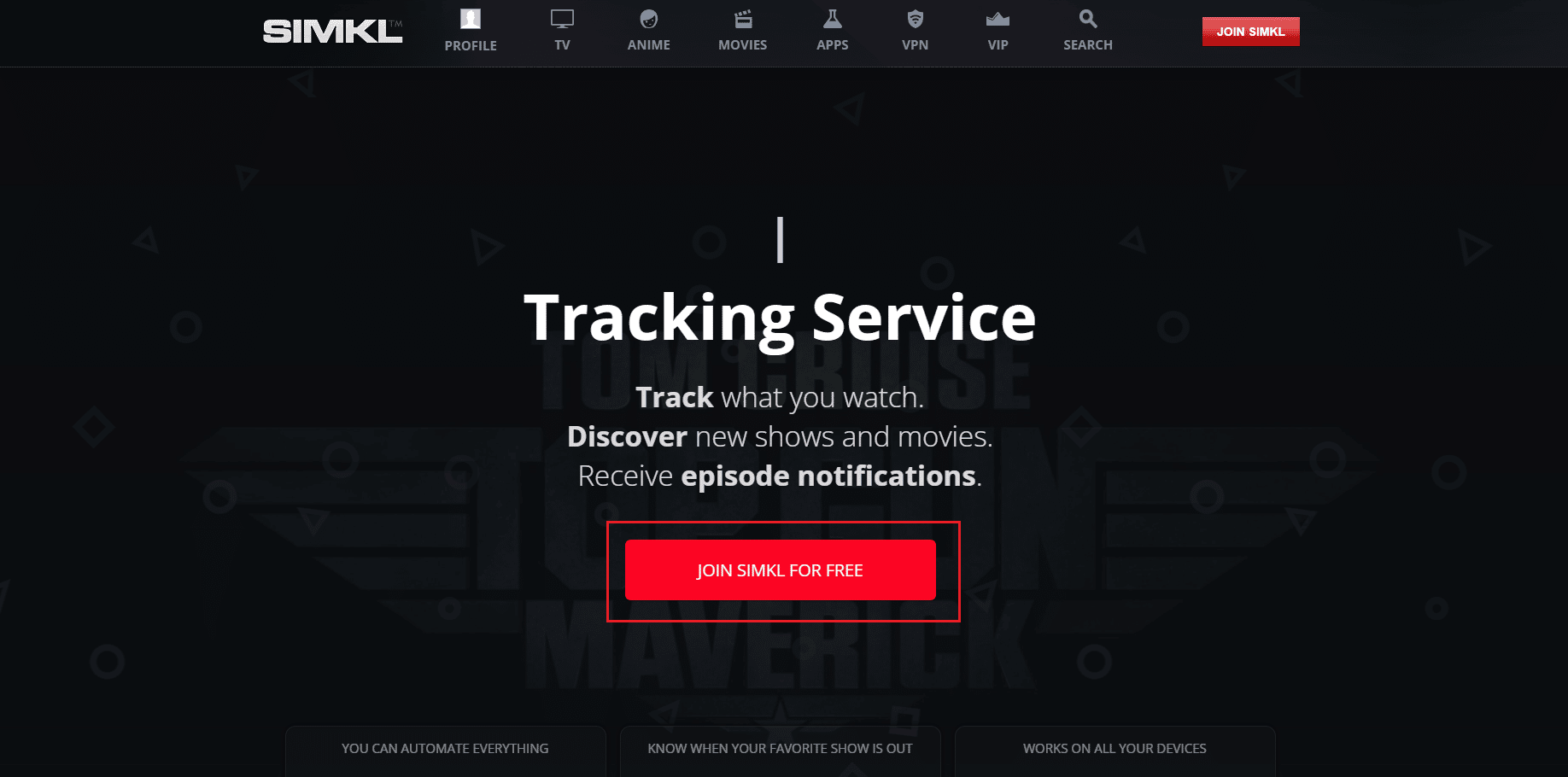
3. 在這裡,選擇任何一個選項登錄 SIMKL 。
注意:您也可以使用登錄憑據登錄現有帳戶。
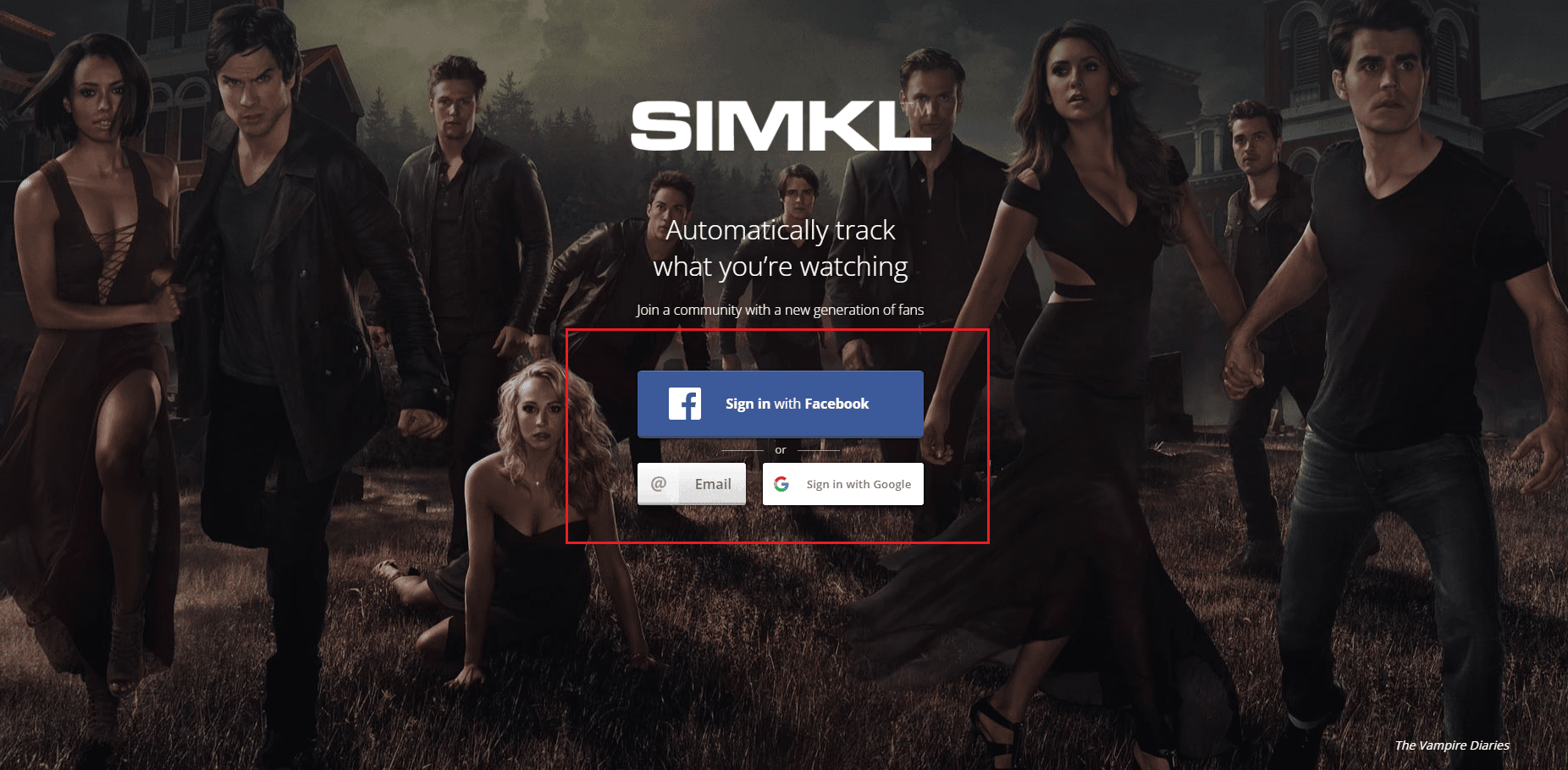
4.在SIMKL新申請頁面的官方網站上註冊一個新的應用程序。
5. 在字段中為您的帳戶提供一個唯一名稱,然後在URI字段中鍵入以下內容。
甕:ietf:wg:誓言:2.0:oob
6. 單擊保存應用程序選項,您將在儀表板上看到帶有客戶端 ID和密碼的屏幕。
注 1:在屏幕上選擇FTP地址,同時按Ctrl+C鍵複製 FTP 地址。
注意 2:另外,請注意屏幕上的客戶端 ID和密碼。
以下步驟將幫助您更改與 Kodi 插件對應的 API 密鑰編程文件。
7. 同時按下Windows+ E鍵啟動Windows 資源管理器並雙擊頂部的地址欄。
8. 現在,同時按下Ctrl + V鍵,將 FTP 地址粘貼到 Windows 資源管理器的地址欄上。
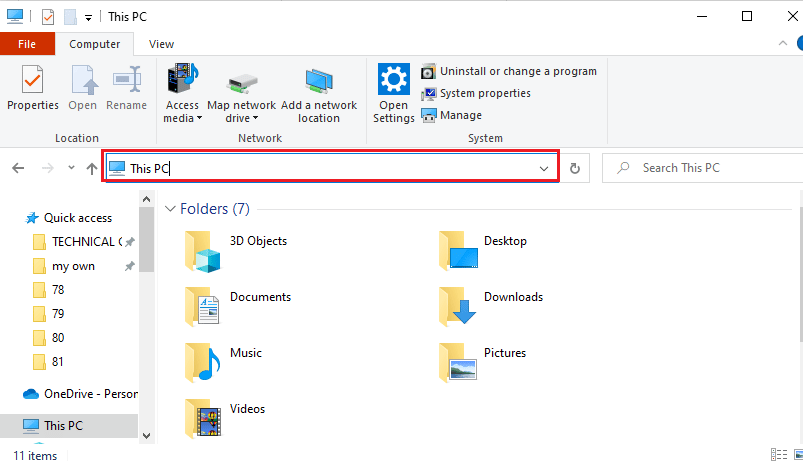
9. 接下來,導航到Android > data > org.xmbc.kodi > files > addons > plugin.video.exodus > resources > lib > modules文件夾。
10、選擇列表中的simkl.py文件,同時按Ctrl+C鍵複製文件。
注意:您需要復制simkl.py文件而不是simkl.pyo文件。
11. 同時按下Windows + D鍵進入桌面,然後同時按下Ctrl + V鍵粘貼文件。
12. 選擇simkl.py文件,右鍵單擊該文件,將光標移動到列表上的Open with選項,然後單擊相鄰菜單上的Notepad選項。
13. 在記事本文件中,單擊V2_API_KEY和CLIENT_SECRET條目,並將“ ”中的值分別替換為Client ID和Secret Code 。
14. 同時按下Ctrl+S鍵保存記事本文件,然後將其關閉。
15、在桌面選擇編輯好的simkl.py文件,同時按Ctrl+X鍵剪切文件,粘貼到location路徑下的modules文件夾中。
16. 單擊“用戶帳戶控制”窗口上的“是”按鈕,將之前的文件替換為已編輯的文件。
推薦的:
- 修復由於 Windows 無法訪問磁盤而無法執行磁盤檢查
- 你如何在 Roku 上取消 CBS
- Kodi 上 3D 電影的 10 大最佳附加組件
- 如何在 Kodi 上安裝 SuperRepo
本文討論了在 Windows 10 PC 上修復Kodi 搜索錯誤的方法。 本文介紹了修復 Exodus 插件上的錯誤消息的解決方案,即 Exodus 不會搜索。 請讓我們知道您的所有建議,並在評論部分中刪除有關 Kodi Exodus 搜索無效錯誤的所有查詢。
